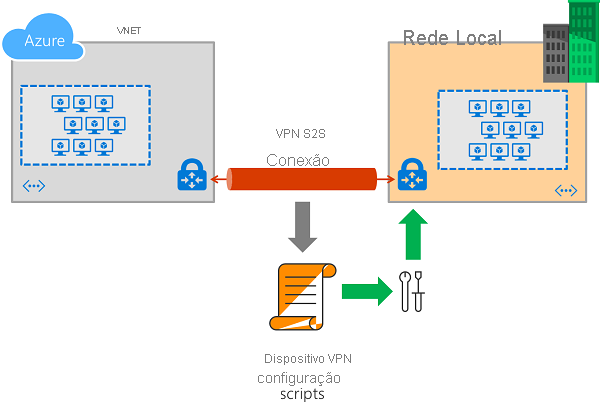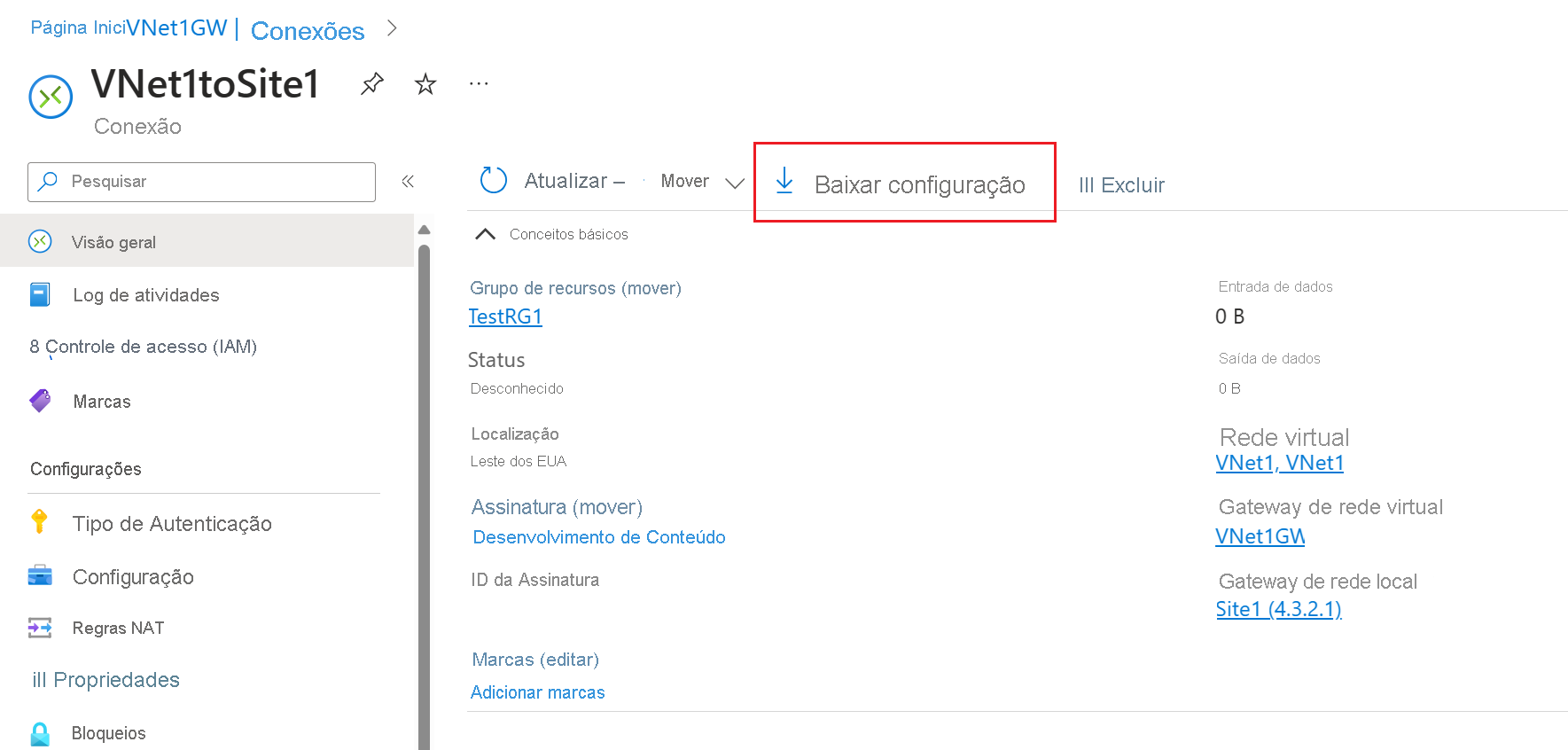Baixar scripts de configuração de dispositivo VPN para conexões VPN S2S
Este artigo orienta você no download de scripts de configuração de dispositivo VPN para conexões VPN site a site (S2S) com o Gateway de VPN do Azure. O diagrama a seguir mostra o fluxo de trabalho de alto nível.
Sobre scripts de configuração de dispositivo VPN
Uma conexão VPN entre locais consiste em um gateway de VPN do Azure, um dispositivo VPN local e um túnel VPN IPsec S2S conectando os dois.
O fluxo de trabalho típico inclui as seguintes etapas:
- Crie e configure um gateway de VPN do Azure (gateway de rede virtual).
- Crie e configure um gateway de rede local do Azure que represente sua rede local e dispositivo VPN.
- Crie e configure uma conexão VPN do Azure entre o gateway de VPN do Azure e o gateway de rede local.
- Configure o dispositivo VPN local representado pelo gateway de rede local para estabelecer o túnel VPN S2S real com o gateway de VPN do Azure.
Você pode concluir as etapas 1 a 3 no fluxo de trabalho usando o portal do Azure, o PowerShell ou a CLI. A etapa 4 envolve a configuração dos dispositivos VPN locais fora do Azure. As etapas neste artigo ajudam você a baixar um script de configuração para seu dispositivo VPN com os valores correspondentes do gateway de VPN do Azure, rede virtual, prefixos de endereço de rede local e propriedades de conexão VPN já preenchidas. Pode utilizar o script como ponto de partida ou aplicá-lo diretamente nos dispositivos VPN no local através da consola de configuração.
A sintaxe para cada script de configuração de dispositivo VPN é diferente e depende muito dos modelos e versões de firmware. Preste especial atenção às informações de modelo e versão do seu dispositivo em relação aos modelos disponíveis.
Alguns valores de parâmetro devem ser exclusivos no dispositivo e não podem ser determinados sem acessar o dispositivo. Os scripts de configuração gerados pelo Azure preenchem esses valores, mas você precisa garantir que os valores fornecidos sejam válidos em seu dispositivo. Por exemplo:
- Números de interface
- Números da lista de controle de acesso
- Nomes ou números de políticas, etc.
Procure a palavra-chave, "REPLACE", incorporada no script para encontrar os parâmetros que você precisa verificar antes de aplicar o script.
Alguns modelos incluem uma seção "CLEANUP" que você pode aplicar para remover as configurações. As seções de limpeza são comentadas por padrão.
Baixar o script de configuração - Portal do Azure
Crie um gateway de VPN do Azure, um gateway de rede local e um recurso de conexão conectando os dois. O seguinte artigo orienta você pelas etapas:
Depois que o recurso de conexão for criado, use as seguintes instruções para baixar os scripts de configuração do dispositivo VPN:
No portal do Azure, vá para seu gateway de VPN.
No painel esquerdo, selecione Conexões para exibir uma lista de conexões.
Selecione a conexão para abrir a página dessa conexão. Na parte superior da página, clique em Baixar configuração.
Na página Configuração de download, nos menus suspensos, selecione o fornecedor do dispositivo, a família de dispositivos e a versão do firmware.
Depois de selecionar o dispositivo, clique em Baixar configuração. A configuração é gerada e você será solicitado a salvar o script baixado (um arquivo de texto) do seu navegador.
Abra o script de configuração com um editor de texto e procure a palavra-chave "REPLACE" para identificar e examinar os parâmetros que podem precisar ser substituídos antes de aplicar o script ao seu dispositivo VPN.
Baixar o script de configuração - Azure PowerShell
Você também pode baixar o script de configuração usando o Azure PowerShell, conforme mostrado no exemplo a seguir:
$RG = "TestRG1"
$GWName = "VNet1GW"
$Connection = "VNet1toSite1"
# List the available VPN device models and versions
Get-AzVirtualNetworkGatewaySupportedVpnDevice -Name $GWName -ResourceGroupName $RG
# Download the configuration script for the connection
Get-AzVirtualNetworkGatewayConnectionVpnDeviceConfigScript -Name $Connection -ResourceGroupName $RG -DeviceVendor Juniper -DeviceFamily Juniper_SRX_GA -FirmwareVersion Juniper_SRX_12.x_GA
Aplique o script de configuração ao seu dispositivo VPN
Depois de baixar e validar o script de configuração, a próxima etapa é aplicá-lo ao seu dispositivo VPN. O procedimento real varia de acordo com as marcas e modelos do seu dispositivo VPN. Consulte os manuais de operação ou as páginas de instruções para seus dispositivos VPN.
Próximos passos
Continue a configurar a sua ligação Site-to-Site.